Как изменить цвет волос на фото за 5 минут: пошаговая инструкция | ФотоМАСТЕР
Хотите примерить смелый имидж без радикальных экспериментов в реальности? Хороший редактор поможет изменить цвет волос на фото в считанные минуты.
Снимок, обработанный в программе ФотоМАСТЕРСнимок, обработанный в программе ФотоМАСТЕР
Подберите снимок
Чтобы поменять цвет волос на фото так, чтобы новый имидж смотрелся естественно, нужно правильно подобрать изображение. Необязательно делать фотографию на профи технику, подойдет даже селфи со смартфона. Главное, чтобы снимок, который будете обрабатывать в программе для редактирования фото, отвечал следующим требованиям:
- Волосы должны быть хорошо видны — никаких посторонних объектов и аксессуаров, мешающих окрашиванию.
- Подбирайте фото без фильтров и следов тонирования.
- Не должно присутствовать сильных бликов или теней.

- Пряди не должны падать на лицо.
На фото не должно быть предметов в области лица, бликов или фильтров
В любом случае программа, изменяющая цвет волос, позволит вам обработать фотоснимок, даже если на нем присутствует что-то из вышеперечисленного. Однако это отнимет много времени, а результат будет выглядеть неестественно. Также постарайтесь подобрать портрет, на котором у модели аккуратная прическа и волосы не разлетаются по ветру. В этом случае вам придется отдельно обрабатывать каждую прядь, что значительно усложнит работу.
Установите редактор фото
Нашли идеальное изображение? Осталось установить приложение, в котором можно изменить цвет волос легко и быстро. В интернете можно найти множество решений этой задачи.
- Онлайн-сервисы
Плюс такого способа в том, что тут не требуется тратить время на установку ПО. Однако обычно такие продвинутые функции, как смена цвета, доступна только после оплаты.
Однако обычно такие продвинутые функции, как смена цвета, доступна только после оплаты.
- Приложения для смартфонов
Отличный вариант, если вы хотите обработать фото «на ходу». Однако на экране телефона сложно настроить окрашивание так, чтобы оно смотрелось естественно.
- Профессиональное ПО
Обычно на вопрос, в какой программе поменять цвет волос, предлагают сложный в освоении софт вроде Photoshop или Carel. Продвинутые редакторы для ретушеров способны практически на все. Однако цена кусается: Corel стоит $70, а Photoshop требует ежемесячной оплаты. К тому же, чтобы освоить их функционал, придется потратить много времени.
- Простые бесплатные решения вроде Paint
Недостаточно мощные для подобной цели. Если вы будете обрабатывать пряди, к примеру, Paint, фотография в итоге будет выглядеть, как плохо раскрашенная картинка.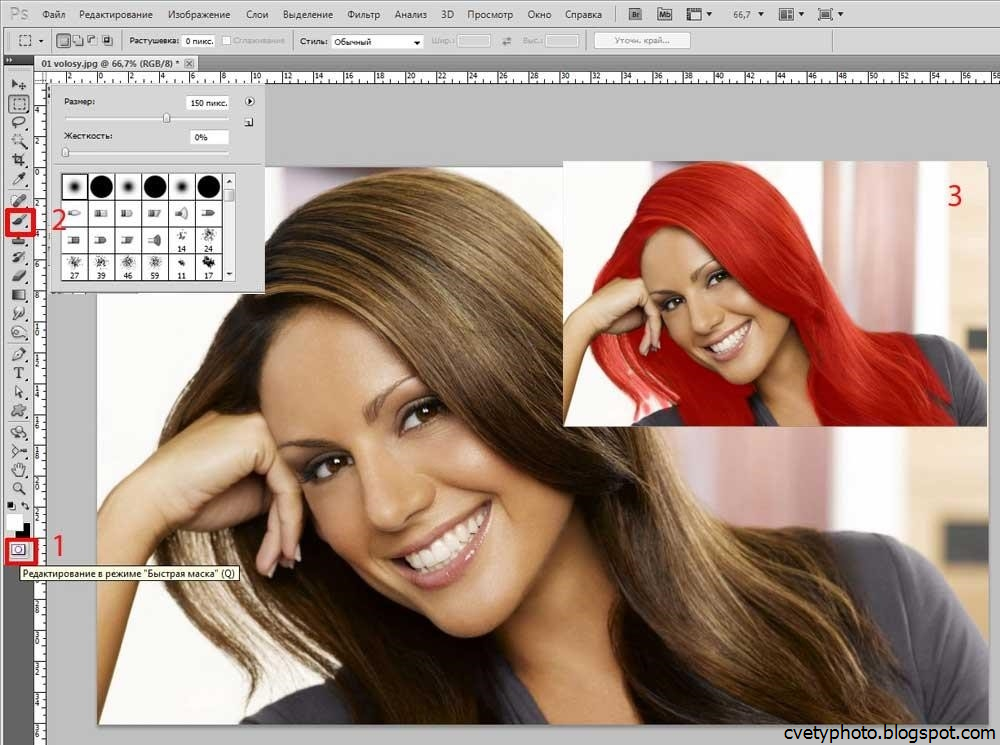
Как видите, реальная программа, позволяющая изменить цвет волос без затруднений – довольно редкое явление. Если вы ищете софт, который совместит в себе простоту и функционал профессиональных ПО, установите ФотоМАСТЕР. Он прост в освоении, но в нем есть все необходимые инструменты для продвинутой обработки.
Главное окно редактора ФотоМАСТЕРГлавное окно редактора ФотоМАСТЕР
Для начала скачайте фоторедактор и установите его на ПК. Потом откройте софт и подгрузите подходящий снимок кнопкой «Открыть фото». Теперь можно приступать к работе.
Измените цвет волос
Откройте раздел «Ретушь». В нем содержится большая коллекция инструментов для создания эффектных пейзажных фото и портретов. Вам нужен инструмент «Корректор». Он поможет обработать отдельный участок снимка, указывая область с точностью до пикселя. Так программа может изменить цвет волос, не затрагивая остальные части фотографии.
Выберите эту опцию и отрегулируйте размер и прозрачность. Для обработки большой области установите жесткую крупную кисть, а для мелких прядок – маленькую и более прозрачную.
Для обработки большой области установите жесткую крупную кисть, а для мелких прядок – маленькую и более прозрачную.
Зажмите левую кнопку мыши и закрасьте кистью всю обрабатываемую поверхность. Это довольно длительный процесс, но от результата зависит, насколько естественно будет смотреться новый оттенок. Старайтесь не выходить за границы и не пропускать участки. Так вы указываете программе, где поменять цвет волос на фото, а где – оставить, как прежде.
Закрасьте участок для обработкиЗакрасьте участок для обработки
После того, как слой-маска будет создана, в правой колонке кликните «Тонирование». Нажмите на палитру цветов и подберите оттенок. Желательно выбирать естественные тона, но вы можете проявить креатив и перекраситься в розовый, фиолетовый или зеленый. Подобные смелые цветовые решения популярны в соцсетях, так что не бойтесь экспериментировать.
Подберите цвет из палитрыПодберите цвет из палитры
Настройте силу окрашивания и выберите режим смешивания. По умолчанию используется вариант «Перекрытие». Это наиболее оптимальный способ, так приложение может поменять цвет волос, сохраняя баланс между темными и светлыми участками.
По умолчанию используется вариант «Перекрытие». Это наиболее оптимальный способ, так приложение может поменять цвет волос, сохраняя баланс между темными и светлыми участками.
Перекрашиваемся в брюнетку
Если вы хотите сделать волосы более темными, выберите в палитре черный оттенок и установите режим смешивания «Мягкий свет». Отрегулируйте силу окрашивания.
Отрегулируйте насыщенность окрашиванияОтрегулируйте насыщенность окрашивания
Для более выраженного эффекта откройте вкладку «Основные» и установите пункт «Насыщенность» на самое низкое значение. Можете также поэкспериментировать с параметрами температуры и экспозиции.
Перекрашиваемся в блондинку
ФотоМАСТЕР – программа, где можно поменять цвет волос даже на противоположный. К примеру, вы можете превратиться из жгучей брюнетки в яркую блондинку. Для этого подберите подходящий светлый оттенок и установите режим смешивания «Осветление основы».
Осветлите пряди с помощью режима «Осветление основы»
Постарайтесь добиться максимальной естественности, чтобы новый тон не выглядел маской. Если вам кажется, что на снимке нарушен цветовой баланс, вернитесь во вкладку «Основные» и отрегулируйте пункты «Светлые» и «Темные».
Проявляем креатив
Хотите кардинально сменить образ? Фоторедактор позволяет изменить цвет волос на фиолетовый, розовый, красный и прочие оттенки тона двумя способами. Первый – выберите яркий тон в палитре и путем подбора установите подходящий режим смешивания. Второй – оставьте нейтральный цвет и перейдите во вкладку «Основные». Найдите пункт «Оттенок» и двигайте ползунок, пока не добьетесь нужного результата.
Перекрасьтесь в яркий цвет, подобрав оттенок во вкладке «Основные»Перекрасьтесь в яркий цвет, подобрав оттенок во вкладке «Основные»
Перекрашиваемся в каштановый цвет
Обнулите параметры во вкладке «Основные» и вернитесь в «Тонирование». Раскройте палитру и выберите шоколадный оттенок. Оставьте смешивание по умолчанию и подберите оптимальные настройки силы окрашивания.
Раскройте палитру и выберите шоколадный оттенок. Оставьте смешивание по умолчанию и подберите оптимальные настройки силы окрашивания.
Выберите шоколадный цвет и режим по умолчанию для теплого оттенка
Улучшите снимок (по желанию)
ФотоМАСТЕР – не просто программа, в которой можно поменять цвет волос. Фоторедактор предлагает пользователям большое количество функций для обработки. Самый быстрый способ улучшить снимок – воспользоваться эффектами. Они находятся в соответствующей вкладке. Здесь можно применить быстрые улучшения, тонировать снимок, создать винтажную карточку и наложить фильтры в стиле пленочной фотокамеры.
Примените фильтры из встроенной коллекцииПримените фильтры из встроенной коллекции
Автоматически исправить освещение и создать атмосферный снимок можно в разделе «Инструменты». Откройте «3D Lut – коррекция света» и выберите понравившийся фильтр.
Создайте атмосферное фото с помощью светофильтров
На портрете заметны косметические дефекты или вы хотите избавиться от каких-то недостатков в лице или фигуре? Все необходимые опции вы найдете во вкладке «Ретушь». Вручную обработайте фото или применяйте автоматические пресеты при помощи инструмента «Идеальный портрет». Меняйте овал, форму подбородка и носа, полноту губ и высоту лба функцией «Пластика лица». Удлиняйте ноги, настраивайте стройность и объем и корректируйте формы тела опцией «Пластика фигуры».
ФотоМАСТЕР позволяет менять любые аспекты фотоФотоМАСТЕР позволяет менять любые аспекты фото
Сохраните результат
Итак, мы рассказали, как пользоваться программой, чтобы поменять цвет волос. Осталось сохранить фотографию с вашим новым имиджем. Для быстрого экспорта нажмите кнопку «Сохранить» в верхней панели или в главном меню. Укажите имя, папку и выберите формат. При сохранении снимка как картинку JPEG вы сможете настроить уровень сжатия.
При сохранении снимка как картинку JPEG вы сможете настроить уровень сжатия.
Для печати карточки выберите соответствующую кнопку вверху справа. Подберите размер бумаги, установите разрешение, количество копий и рамку вокруг снимка.
Распечатайте результатРаспечатайте результат
Как видите, весь процесс отнимает совсем немного времени. Не нужно разбираться в сложных параметрах, настраивать кривые и создавать множество слоев. ФотоМАСТЕР – лучший ответ на вопрос, в какой программе можно изменить цвет волос легко и быстро. Скачивайте редактор, создавайте креативные и эффектные снимки и удивляйте подписчиков.
Посмотрите короткий видеоурок, чтобы узнать как изменить цвет волос на фото:
Источник: https://photo-master. com/kak-izmenit-tsvet-volos-na-photo.php
com/kak-izmenit-tsvet-volos-na-photo.php
В какой цвет покрасить волосы? Подбираем цвет волос и подходящий оттенок волос
Прежде, чем поговорить о том, как правильно подобрать цвет волос, рассмотрим основные тренды, которые предлагают колористы из сезона в сезон. Вечная классика!
Тем, кто устал от различных техник осветления прядей (омбре, балаяж, шатуш и т.д.) отлично подойдет угольно-черный оттенок без переходов и бликов. Его предлагают сделать как с матовым, так и с глянцевым финишем (последний вариант, конечно, придется поддерживать интенсивным уходом). Любительницам теплых оттенков стоит остановить свой выбор на каштановом цвете и шоколадных оттенках (молочный, горький, кофейный).
У потенциальных блондинок широкий спектр для выбора оттенка: платиновый, медовый, пепельный блонд. Если вы — обладательница темных волос от природы, будьте готовы к тому, что у вас вряд ли получится добиться желаемого светлого тона с первого окрашивания. Обычно становление блондинкой происходит в несколько этапов, чтобы не испортить волосы.
Обычно становление блондинкой происходит в несколько этапов, чтобы не испортить волосы.
Идеальный современный рыжый — это не дерзко красный, а скорее золотисто-каштановый. Выбирайте более благородные и спокойные оттенки. Рыжий особенно хорошо смотрится со светлой кожей.
Как подобрать яркий цвет волос? Обратимся к трендам. Среди ярких цветов один из фаворитов — синий. Он уверенно завоевывает социальные сети и наши сердца. Также не сдает свои позиции фуксия, уверенно перекочевав в этот сезон из прошлого и став уже более повседневным явлением.
Мода на радужное окрашивание в стиле unicorn и mermaid, наконец, закончилась. Любительницам цветных волос стоит обратить внимание на пастельно-голубой оттенок — очень в тренде. А вот пастельный розовый трансформировался в нежно-лиловый vanilla lilac — техника окрашивания, при которой теплый ванильный цвет от корней плавно переходит в лиловый на кончиках.
Стилисты всегда предлагали множество способов осветления прядей. Последние несколько сезонов на пике — светлые локоны у лица. Цвет должен отличаться на несколько тонов, как будто вы только что вернулись из солнечной страны. Осветленные пряди освежат лицо, придадут объем и разнообразят цвет волос.
Последние несколько сезонов на пике — светлые локоны у лица. Цвет должен отличаться на несколько тонов, как будто вы только что вернулись из солнечной страны. Осветленные пряди освежат лицо, придадут объем и разнообразят цвет волос.
С трендами определились, теперь важно не прогадать с выбором цвета краски. Неправильно подобранный оттенок может прибавить лишний возраст, невыгодно оттенить цвет кожи и даже увеличить на пару сантиметров щеки. Как правильно подобрать цвет волос к лицу? Есть несколько критериев, на которые стоит ориентироваться:
- цветотип;
- цвет глаз;
- цвет кожи;
- натуральный цвет волос.
Цветотипы — самая распространенная техника определения подходящего цвета. Рассмотрим особенности каждого, чтобы разобраться, как выбрать новый цвет волос, который тебе подходит.
Весна — это теплый цветотип. Считается, что он встречается реже других. У девушек этого типа от природы светлые или русые волосы с теплым подтоном: медовым, льняным, золотистым. Кожа бледная, быстро краснеет на солнце, глаза — светло-голубые, серые или зеленые. Обладательницам цветотипа весна отлично подойдут пшеничный, золотисто-коричневый, карамельный оттенки. Также хорошо будут смотреться жемчужный и серебристый цвета. А вот черного лучше избегать, так как он будет слишком контрастно смотреться со светлой кожей и делать ее еще бледнее.
Считается, что он встречается реже других. У девушек этого типа от природы светлые или русые волосы с теплым подтоном: медовым, льняным, золотистым. Кожа бледная, быстро краснеет на солнце, глаза — светло-голубые, серые или зеленые. Обладательницам цветотипа весна отлично подойдут пшеничный, золотисто-коричневый, карамельный оттенки. Также хорошо будут смотреться жемчужный и серебристый цвета. А вот черного лучше избегать, так как он будет слишком контрастно смотреться со светлой кожей и делать ее еще бледнее.
Цветотип холодное лето является самым часто встречающимся типом внешности. Волосы на всех уровнях, от блонда до коричневого, имеют серый оттенок. Кожа светлая, но с оливковым или светло-розовым тоном. Глаза имеют холодный цвет: серые, серо-голубые, серо-зеленые. Выбрать цвет покраски девушкам цветотипа лето достаточно легко, им подойдет холодная гамма: пепельный и платиновый блонд, светлый русый, пепельный коричневый. Не стоит останавливать свой выбор на теплой гамме, которая невыгодно подчеркнет цвет кожи.
Еще один теплый цветотип — осень. К нему относятся все оттенки рыжих волос. У девушек этого типа чаще всего карие глаза, но встречаются серо-голубые или зеленые. Кожа имеет теплый оттенок, в большинстве случаев есть веснушки. Обладательницам цветотипа осень подойдут яркие, насыщенные цвета: огненно-рыжий, медный, каштановый, шоколадный. Стоит избегать оттенков с содержанием синего пигмента (пепельный, иссиня-черный).
У представительниц этого типа темные волосы и светлая кожа с холодным оттенком. Глаза могут быть карие или голубые. Лучше всего цветотипу зима пойдут темные цвета с холодным оттенком. Если девушкам этого типа захочется кардинально сменить цвет волос и стать блондинкой, стоит остановить свой выбор на пепельном блонде. Все теплые оттенки — строгое табу.
Окрашивание в домашних условиях — не самый легкий процесс. Наши советы и широкая палитра оттенков красок для волос помогут подобрать тот самый цвет и безболезненно сменить образ.
- Если вы хотите сделать окрашивание «тон в тон», то есть просто освежить свой цвет, выбирайте безаммиачные краски. Они отлично закрашивают до 70 % седины и подходят даже для волос с химической завивкой и выпрямленных волос.
- Краски с содержанием ухаживающих компонентов помогут сохранить насыщенность цвета за счет сглаживания чешуек волоса. Например, если вы прокраситесь в пепельный блонд, такая краска поможет дольше избежать желтого оттенка, так как волос будет менее восприимчив к грязи и пыли.
- Как выбрать краску и цвет для седых волос? Многое зависит от их типа и состояния. Если волосы тонкие, лучше воспользоваться безаммиачной краской. Но в случае, когда седые волосы толстые и покрывают большую часть головы, надо выбрать стойкую яркую краску на 1-2 тона темнее ожидаемого цвета.
Также нужно знать, как подобрать идеальный цвет для окрашивания волос с учетом возраста.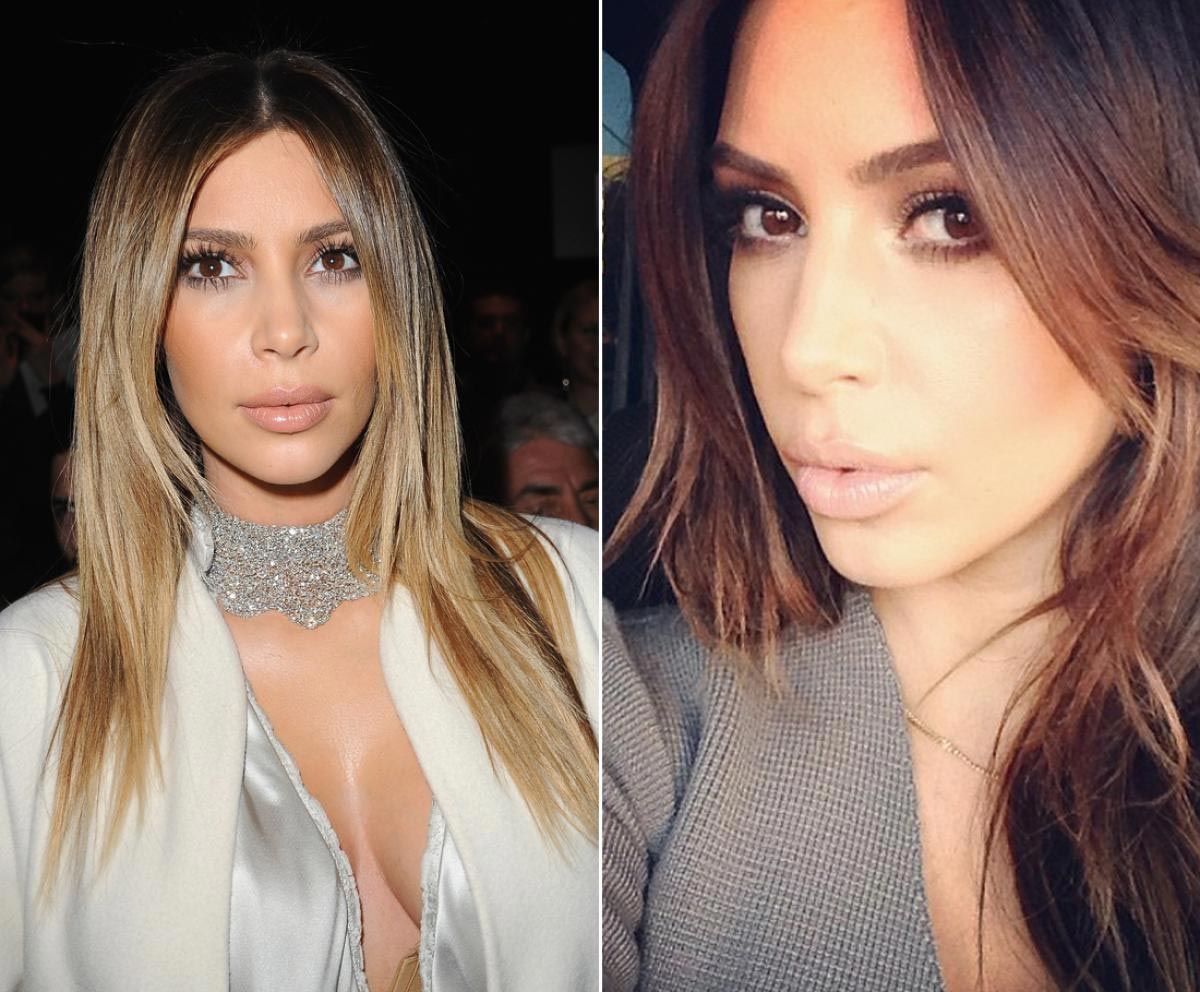 Не стоит забывать, что оттенок может визуально омолодить или, наоборот, прибавить возраст. Если в 20 лет мы можем позволить себе однотонное или цветное окрашивание, то после 30 лучше выбирать более естественные оттенки. Отлично освежает эффект выгоревших прядей у лица.
Не стоит забывать, что оттенок может визуально омолодить или, наоборот, прибавить возраст. Если в 20 лет мы можем позволить себе однотонное или цветное окрашивание, то после 30 лучше выбирать более естественные оттенки. Отлично освежает эффект выгоревших прядей у лица.
После 40 лучше избегать ярко-рыжих цветов — они подчеркивают несовершенства. Также не стоит пытаться закрасить седину угольно-черными тонами. Темные оттенки всегда визуально прибавляют возраст.
Идеальный вариант для визуального омоложения — осветление волос на 1-3 тона своего натурального.
Приложение для смартфона, которое меняет цвет волос
Вы любите экспериментировать с собственной внешностью, мечтаете изменить стрижку, цвет глаз или волос? Неплохо бы для начала «примерить» это на себя. В нашей статье собрано несколько лучших приложений для смартфона, с которыми вы сможете увидеть себя в новом облике.
Несколько советов
Чтобы получить максимальную пользу от мобильных софтов, необходимо следующее:
- Загружаемые фото должны быть сделаны строго анфас.
 Именно этот ракурс упростит виртуальные эксперименты с внешностью.
Именно этот ракурс упростит виртуальные эксперименты с внешностью. - Обратите внимание на рейтинг приложения по изменению цвета волос или глаз. Естественно, что чем больше пользователей скачали его, тем выше гарантия, что оно вам тоже подойдет.
- Почитайте отзывы для получения информации о недостатках конкретного приложения и хотя бы отдаленного представления, что вас ждет после того, как вы нажмете на кнопку «Скачать».
Приложение Hair Color Studio
Этот софт умеет изменять в считаные секунды цвет волос на фотографии. На выбор представлено более 25 оттенков, а также различные эффекты и сияние. Мобильное приложение, которое меняет цвет волос, займет совсем мало места на карте памяти вашего устройства и является совершенно бесплатным.
Утилита является мощным фоторедактором, обладает огромным количеством аксессуаров: серьги, очки, головные уборы, пирсинг и многое другое.
Если вы наметили кардинально изменить имидж и планируете поход к стилисту, но сомневаетесь в выбранном цвете — эта мобильная программа специально для вас. Просмотрите для начала результаты на фото, выберите понравившийся оттенок и только потом смело воплощайте идею в жизнь. Для кого-то приложение станет настоящим советчиком и помощником, а кто-то просто весело проведет время с его помощью, изменяя цвет волос себе или своим друзьям.
Просмотрите для начала результаты на фото, выберите понравившийся оттенок и только потом смело воплощайте идею в жизнь. Для кого-то приложение станет настоящим советчиком и помощником, а кто-то просто весело проведет время с его помощью, изменяя цвет волос себе или своим друзьям.
Fabby Look — подбор цвета волос
Приложение, которое меняет цвет волос в режиме реального времени:
- более 12 стильных окрашиваний и модных оттенков: неоновые, платиновые, пепельные, натуральные оттенки;
- эксперименты с цветом волос в онлайн-режиме – можно примерять цвета до того, как сделано фото;
- бесплатное приложение;
- сохранение изображений в галерею;
- функция размещения результатов в социальных сетях и любимых мессенджерах.
Изменить цвет волос и глаз
Эта программа для изменения цвета волос является мгновенным и простым в использовании инструментом по подбору стиля и макияжа.
Изменить цвет глаз или волос, добавить косметику или аксессуары, создать без нанесения макияжа потрясающие визуальные эффекты – вот далеко не полный список функциональных возможностей приложения.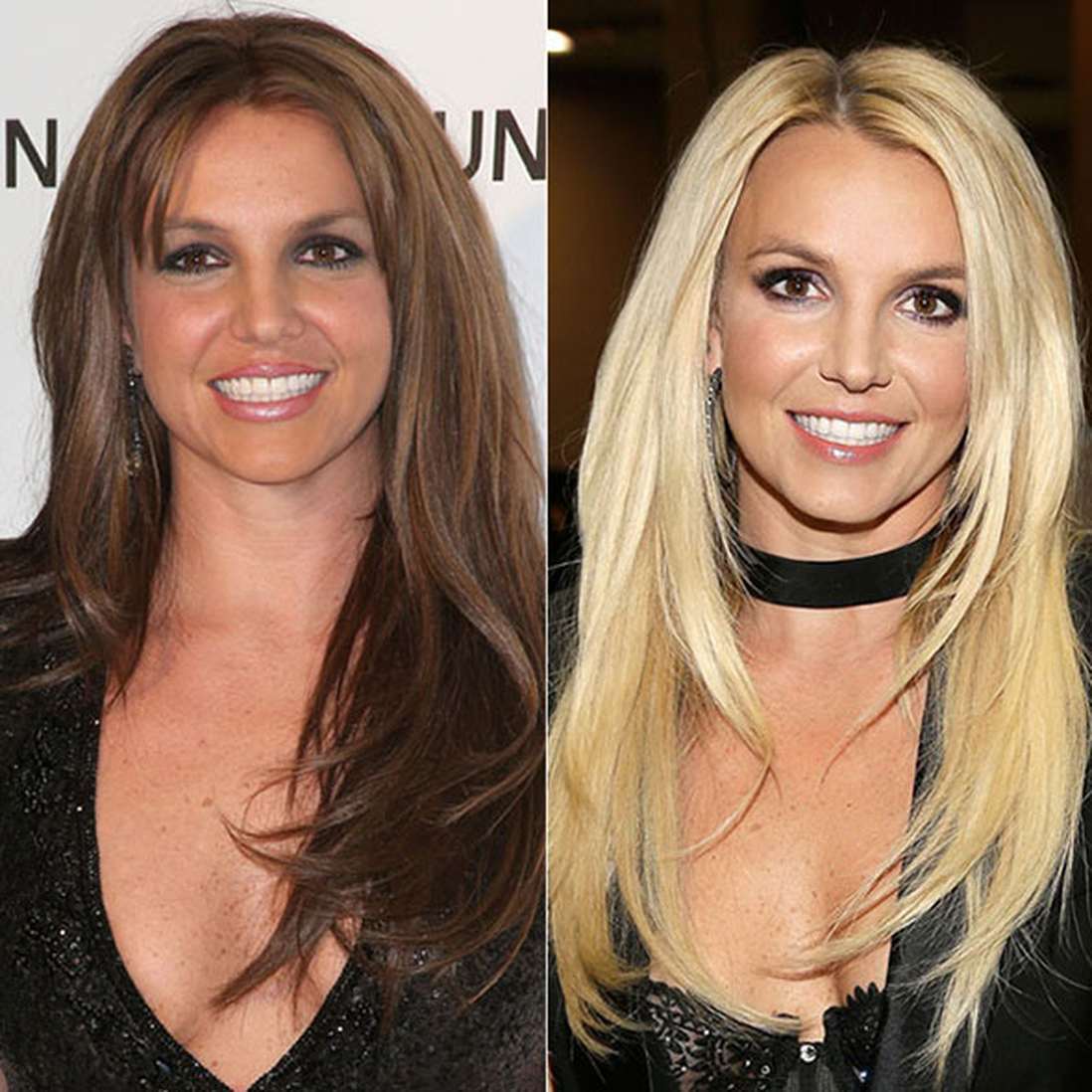
Особенности:
- более 70 цветовых оттенков волос абсолютно бесплатно;
- функция фильтрации для придания блеска вашим глазам и волосам;
- использование фотографий из галереи или камеры;
- функция «Save Фото» для обмена фотографиями в социальных сетях;
- возможность создания эффекта кошачьих глаз.
Приложение, которое меняет цвет волос: Beauty Mirror
Получить элементарные уроки макияжа и попробовать изменить собственную внешность благодаря этому приложению теперь можно в любое время и в любом месте. Просто выбирайте видеоучебник и с помощью виртуального зеркала для макияжа совершенно бесплатно воспользуйтесь функциями программы. Превратите ваш смартфон в лучшее карманное зеркало.
Основные характеристики:
- кнопка фиксации изображения;
- простота в использовании;
- регулировка масштаба и выдержки;
- отличная видимость изображения;
- управляемость с помощью жестов;
- световая рамка.
Программа для Android
Загрузите фотографию в приложение, которое меняет цвет волос — «Цвет волос Changer», придайте форму прическе, и можно начинать выбор различных оттенков. После того как вы подобрали оттенок или макияж, результат можно сохранить в галерею, отправить прямо из приложения по электронной почте или разместить в соцсетях.
После того как вы подобрали оттенок или макияж, результат можно сохранить в галерею, отправить прямо из приложения по электронной почте или разместить в соцсетях.
Особенности:
- более 40 предустановленных цветов — различные оттенки блонда, красного, синего и др.;
- функция регулировки интенсивности цвета;
- косметические средства — устранение эффекта красных глаз, удаление пятен и отбеливатель зубов;
- широкий ассортимент аксессуаров.
Лучший макияж
Приложение Makeup поможет мгновенно поменять цвет волос или глаз, а также воспользоваться встроенной функцией оригинальных аксессуаров.
С помощью этой программы очень просто изменять цвет волос, добавлять аксессуары или цветные контактные линзы.
Основные функции:
- цвет волос — 80 оттенков бесплатно;
- цвет глаз — 10 цветных контактных линз более чем в 100 различных формах;
- украшения — 6 видов модных украшений: цветы, заколки, серьги, очки, шляпы;
- возможность публикации в Instagram, Facebook, «ВКонтакте», WhatsApp, Twitter и других социальных сетях.

Утилита «Подбор цвета волос к лицу»
Помимо большого количества функций по подбору стрижки и макияжа, подойдет эта программа и для изменения цвета волос.
В приложении есть огромное количество оттенков волос, все они выглядят очень натурально и реалистично. Как если бы вы действительно только что побывали у модного парикмахера. Кроме того, можно добавить волосам сияния или применить смешивание цветов. Эти эффекты не выходят из моды уже несколько сезонов. Всего найдете более 100 декоративных элементов. Очень неплохо для маленького приложения с небольшими требованиями к «операционке».
К достоинствам приложения можно добавить легкость и простоту в использовании. Просто загружается фотография, которую хотите изменить, из галереи или камеры. Лучше выбирать изображение с крупным планом лица. Далее необходимо определиться с формой прически и применить понравившийся цвет волос. Все действия совершать очень легко, справиться сможет любой пользователь. На любом этапе можно сохранять изображение или продолжить примерять различные украшения и аксессуары. Свои фото вы найдете в специальной папке ModiFace. Их можно опубликовать в социальных сетях или отправить по почте.
Свои фото вы найдете в специальной папке ModiFace. Их можно опубликовать в социальных сетях или отправить по почте.
Проведите время весело, поэкспериментируйте с цветом волос и прическами, удивите друзей новым необычным образом.
Приложение «Прически пошагово»
Следуя пошаговым иллюстрированным инструкциям с описаниями, вы сможете создать прическу любой сложности.
На сегодня в приложение встроено более 300 фотоуроков по прическам различной сложности. Создание сложных причесок от основ до мастер-класса.
Приложение регулярно дополняется новыми уроками и содержит 6 категорий:
- вечерние прически;
- повседневные прически;
- стильные прически;
- детские прически;
- прически с плетением кос;
- свадебные прически.
Приложение, которое меняет цвет волос. Лучшие приложения для смартфона
Вы любите экспериментировать с собственной внешностью, мечтаете изменить стрижку, цвет глаз или волос? Неплохо бы для начала «примерить» это на себя. В нашей статье собрано несколько лучших приложений для смартфона, с которыми вы сможете увидеть себя в новом облике.
В нашей статье собрано несколько лучших приложений для смартфона, с которыми вы сможете увидеть себя в новом облике.
Чтобы получить максимальную пользу от мобильных софтов, необходимо следующее:
Приложение Hair Color Studio
Этот софт умеет изменять в считаные секунды цвет волос на фотографии. На выбор представлено более 25 оттенков, а также различные эффекты и сияние. Мобильное приложение, которое меняет цвет волос, займет совсем мало места на карте памяти вашего устройства и является совершенно бесплатным.
Утилита является мощным фоторедактором, обладает огромным количеством аксессуаров: серьги, очки, головные уборы, пирсинг и многое другое.
Если вы наметили кардинально и планируете поход к стилисту, но сомневаетесь в выбранном цвете — эта мобильная программа специально для вас. Просмотрите для начала результаты на фото, выберите понравившийся оттенок и только потом смело воплощайте идею в жизнь. Для кого-то приложение станет настоящим советчиком и помощником, а кто-то просто весело проведет время с его помощью, изменяя цвет волос себе или своим друзьям.
Fabby Look — подбор цвета волос
Приложение, которое меняет цвет волос в режиме реального времени:
- более 12 стильных окрашиваний и неоновые, платиновые, пепельные, натуральные оттенки;
- эксперименты с цветом волос в онлайн-режиме — можно примерять цвета до того, как сделано фото;
- бесплатное приложение;
- сохранение изображений в галерею;
- функция размещения результатов в социальных сетях и любимых мессенджерах.
Изменить цвет волос и глаз
Эта программа для изменения цвета волос является мгновенным и простым в использовании инструментом по подбору стиля и макияжа.
Изменить цвет глаз или волос, добавить косметику или аксессуары, создать без нанесения макияжа потрясающие визуальные эффекты — вот далеко не полный список функциональных возможностей приложения.
Особенности:
Приложение, которое меняет цвет волос: Beauty Mirror
Получить элементарные уроки макияжа и попробовать изменить собственную внешность благодаря этому приложению теперь можно в любое время и в любом месте. Просто выбирайте видеоучебник и с помощью виртуального зеркала для макияжа совершенно бесплатно воспользуйтесь функциями программы. Превратите ваш смартфон в лучшее карманное зеркало.
Просто выбирайте видеоучебник и с помощью виртуального зеркала для макияжа совершенно бесплатно воспользуйтесь функциями программы. Превратите ваш смартфон в лучшее карманное зеркало.
Основные характеристики:
Программа для Android
Особенности:
- более 40 предустановленных цветов — различные оттенки блонда, красного, синего и др.;
- функция регулировки интенсивности цвета;
- косметические средства — устранение эффекта красных глаз, удаление пятен и отбеливатель зубов;
- широкий ассортимент аксессуаров.
Лучший макияж
Приложение Makeup поможет мгновенно поменять цвет волос или глаз, а также воспользоваться встроенной функцией оригинальных аксессуаров.
С помощью этой программы очень просто изменять цвет волос, добавлять аксессуары или цветные контактные линзы.
Основные функции:
Утилита «Подбор цвета волос к лицу»
Помимо большого количества функций по подбору стрижки и макияжа, подойдет эта программа и для изменения цвета волос.
В приложении есть огромное количество оттенков волос, все они выглядят очень натурально и реалистично. Как если бы вы действительно только что побывали у модного парикмахера. Кроме того, можно добавить волосам сияния или применить смешивание цветов. Эти эффекты не выходят из моды уже несколько сезонов. Всего найдете более 100 декоративных элементов. Очень неплохо для маленького приложения с небольшими требованиями к «операционке».
К достоинствам приложения можно добавить легкость и простоту в использовании. Просто загружается фотография, которую хотите изменить, из галереи или камеры. Лучше выбирать изображение с крупным планом лица. Далее необходимо определиться с формой прически и применить понравившийся цвет волос. Все действия совершать очень легко, справиться сможет любой пользователь. На любом этапе можно сохранять изображение или продолжить примерять различные украшения и аксессуары. Свои фото вы найдете в специальной папке ModiFace. Их можно опубликовать в социальных сетях или отправить по почте.
Все действия совершать очень легко, справиться сможет любой пользователь. На любом этапе можно сохранять изображение или продолжить примерять различные украшения и аксессуары. Свои фото вы найдете в специальной папке ModiFace. Их можно опубликовать в социальных сетях или отправить по почте.
Проведите время весело, поэкспериментируйте с цветом волос и прическами, удивите друзей новым необычным образом.
Приложение «Прически пошагово»
Следуя пошаговым иллюстрированным инструкциям с описаниями, вы сможете создать прическу любой сложности.
На сегодня в приложение встроено более 300 фотоуроков по прическам различной сложности. Создание сложных причесок от основ до мастер-класса.
Приложение регулярно дополняется новыми уроками и содержит 6 категорий:
- вечерние прически;
- повседневные прически;
- стильные прически;
- детские прически;
- прически с плетением кос;
- свадебные прически.
Получилась фотография, но не устраивает цвет одежды? — С помощью фотошопа можно поменять цвет одежды и сохранить тем самым удачный снимок!
И это лишь один пример, когда такой навык работы с программой понадобиться, работая с одеждой.
Вот как выглядит замена цвета одежды:
Откроем изображение для работы:
Итак, перед нами красивая леди в сочном голубом платье. А сколько разнообразий этих платьев в мире, различных фасонов, оттенков, кружев и рюшек. Но если нравится именно это платье, но не нравится цвет? Ничего страшного. Цвет можно легко и непринуждённо заменить на другой приглянувшийся вам оттенок. Способов реализовать эту задумку несколько. Мы рассмотрим в данной статье всего лишь два из них. Первый из которых будет Коррекция изображения.
Урок подготовлен подписчиком сайта в рамках проекта:
Можете сделать не хуже? — Отправьте заявку!
Способ 1 — Коррекция изображения
Шаг 1
Итак для того чтобы поменять цвет одежде с помощью коррекции выберем команду Заменить цвет которая находится в Изображение — Коррекция .
Шаг 2
В появившемся окне сначала нужно выбрать цвет, который требуется заменить.
Для этого в левом верхнем углу этого окна присутствуют пипетки. Основная пипетка обозначает выбор одного цвета, с плюсом можно выбрать несколько цветов одновременно и соответственно с минусом позволяет удалить какой-то цвет из списка заменяемых.
Так же с помощью клавиши Shift можно легко и быстро перейти от инструмента обычная пипетка к пипетке с плюсом. А зажав кнопку Alt к пипетке с минусом.
Выберем с помощью этих инструментов необходимые цвета на платье девушки и отрегулируем разброс. По мере движения ползунка количество захватываемых оттенков будет меняться.
Шаг 3Теперь поменяем платье девушки на понравившейся цвет, используя ползунки ниже:
- Цветовой тон позволяет выбрать оттенок, из которых мы будем выбирать цвет;
- Насыщенность отвечает за сочность выбранного нами оттенка;
- Яркость отвечает за то, насколько тёмным или светлым будет наш цвет.

Так же можно использовать палитру, для выбора определённого цвета.
Финиш
Недостаток этого способа в том, что подобрать естественный цвет бывает проблематично, потому что выбор цвета всегда зависит от того, какой он был изначально, и где-то могут остаться кусочки предыдущего цвета, над которыми нужно скрупулезно посидеть и позакрашивать все появившиеся артефакты.
Чтобы их было как можно меньше, нужно всегда придерживаться основного совета при работе с фотографиями в фотошопе — берите исходники высокого разрешения. Рекомендация — .
Способ 2 — Корректирующий слой Цветовой тон/Насыщенность
Второй способ заключаются в использовании корректирующего слоя Цветовой тон/Насыщенность .
Чтобы это реализовать нужно первично выделить цвет, который необходимо поменять. Для этого используем Цветовой диапазон , находящийся в меню Выделение, который примерно так же определяет цвета, как и Замена цвета.
Выделим нужный цвет и добавим Слои — Новый Корректирующий слой — Цветовой тон/Насыщенность.
Преимущество этого способа в том, что если где-то цвет не поменялся из-за плохого выделения, то всегда можно пройтись белой кисточкой по корректирующему слою в местах, где нам нужно добавить ещё замены.
Вот наши варианты расцветок платья:
Теперь вы знаете, как поменять цвет одежды с одного на другой. Но что если одежда белого цвета? Тогда усилия со способом корректирующего слоя бесполезны, а замена цвета работает очень грубо и некачественно. Например, вот что получится, если попытаться добавить красный оттенок:
Есть способ как поменять и белый цвет одежды.
Шаг 1
Для начала выделим платье любым удобным для вас способом, будь то или простая
Шаг 2
Теперь полностью зальём Заливкой или закрасим выделенную область любым цветом, используя новый слой.
Шаг 3
Применим к новому слою , после чего мы видим, что платье приобрело хоть какой-то оттенок, это будет нам на руку.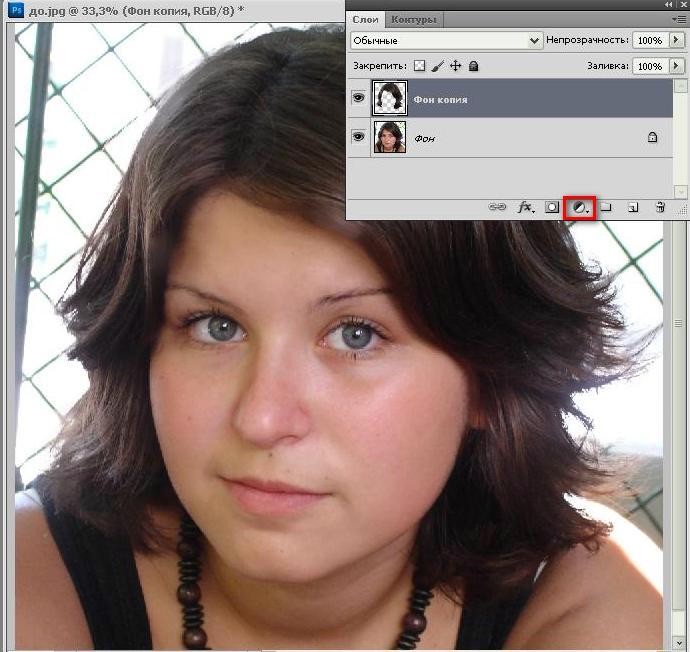
Шаг 4
На основном слое затемняем инструментом Затемнитель участки, которые плохо видны – куда стоит добавить теней, в моём случае это руки, живот и подол платья.
С тенями и платьем и создаём новый Корректирующий слой , который мы уже ранее использовали, чтобы сделать зелёное платье. Теперь мы можем настроить нужный цвет. Такой вполне подойдет:
Шаг 5
После чего мягкой белой кисточкой проходимся по корректирующему слою по краям платья, где плохо виднеется эффект замены. Вот что у нас получилось.
Заметили ошибку в тексте — выделите ее и нажмите Ctrl + Enter . Спасибо!
При перемещении курсора инструмента, Photoshop непрерывно собирает образцы цвета с пикселей, расположенных непосредственно под крестиком в центре курсора. Этот цвет будет заменен на текущий цвет переднего плана с цветовой палитры. У всех пикселей, которые попали в большой круг, окружающий крестик, и цвет которых соответствует взятому образцу, будет изменён цвет.
Например, если крестик находится на зелёном пикселе, а цвет переднего плана красный, то у всех зелёных пикселей, находящихся в пределах круга, цвет будет изменён с зелёного на красный. На примере, я протащил курсор немного вправо, режимы в панели параметров — по умолчанию:
Кое-какие варианты работы инструмента мы сможем изменить на панели параметров (это мы рассмотрим далее), но, по сути, принцип работы инструмента именно такой.
Выбор замещающего цвета
Основной цвет на цветовой палитре и будет тем цветом, на который инструмент будет заменять цвет. Например, на рисунке ниже, основной цвет — красный. Следовательно, все пиксели в пределах окружности круга курсора с цветом, как под крестиком, будут заменены на красный:
Режимы работы инструмента «Замена цвета»
Как я упоминал выше, у инструмента имеется несколько различных режимов работы. Лучше всего их рассмотреть на конкретном примере. Для работы я возьму фотографию девочки с шаром:
Допустим, я хочу изменить цвет воздушного шара с голубого на зелёный. Для начала необходимо задать зелёный основной цвет в цветовой палитре. После чего выбираем инструмент «Замена цвета», наводим курсор на шар и начинаем «замазывать» пространство внутри шара. При этом цвет голубых пикселей, находящихся внутри курсора, будут заменён на зелёный:
Для начала необходимо задать зелёный основной цвет в цветовой палитре. После чего выбираем инструмент «Замена цвета», наводим курсор на шар и начинаем «замазывать» пространство внутри шара. При этом цвет голубых пикселей, находящихся внутри курсора, будут заменён на зелёный:
Но если случайно переместить перекрестье курсора за пределы воздушного шара, например, на желтый фон, Photoshop возьмёт жёлтый цвет как образец и начнёт менять на зелёный уже его:
Если это произойдет, просто отмените последний шаг, нажав Ctrl+Z или отмените несколько шагов, нажав Ctrl+Alt+Z нужное количество раз, а затем продолжите.
Пока я обрабатываю внутреннюю область шара, всё идёт нормально. Но, когда я подхожу к краям, возникают артефакты в виде остаточной синей окантовки:
Сейчас мы рассмотрим, как справиться с окантовкой.
Допуск отбора заменяемых пикселей
Выше я упоминал о различных параметрах работы инструмента, и один из этих параметров — «Допуск» (Tolerance). «Допуск» определяет то, насколько заменяемый цвет может отличаться от образца. Значение по умолчанию составляет 30%, что является хорошей отправной точкой. Но, в нашем случае, это значение недостаточно для того, чтобы заменить голубые оттенки краёв шара.
«Допуск» определяет то, насколько заменяемый цвет может отличаться от образца. Значение по умолчанию составляет 30%, что является хорошей отправной точкой. Но, в нашем случае, это значение недостаточно для того, чтобы заменить голубые оттенки краёв шара.
Поэтому, я увеличу значение «Допуска» до 50%, что позволит расширить диапазон заменяемых цветов:
На данный момент, после увеличения значения параметра «Допуск», замена цвета воздушного шара на фотографии закончена:
Отбор проб цвета из изображения
В приведенном выше примере я сам выбрал новый цвет для воздушного шара в цветовой палитре, но я мог бы так же легко выбрать цвет непосредственно из цветов элементов самой фотографии. Чтобы это сделать, при активном инструменте «Замена цвета», зажмите клавишу Alt, что временно переключить вас в режим инструмента «Пипетка» (Eyedropper Tool), при этом Вы увидите, как Ваш курсор превратится в пипетку. Кликните по участку фотографии с желаемым цветом. Photoshop сделает этот цвет основным цветом в цветовой палитре. Для примера, я кликну по розово-красной верхней одежде девочки:
Для примера, я кликну по розово-красной верхней одежде девочки:
Теперь я закрашу воздушный шар выбранным цветом:
Обратите внимание, что несмотря на то, что мы закрасили весь воздушный шарик, он сохранил текстуру блестящей отражающей поверхности и объём, иными словами, внешний вид остался прежним, изменился лишь цвет. А вот если бы мы взяли обычную «Кисть» (Brush Tool) и закрасили бы шар ей, то он получился бы с безжизненной плоской поверхностью и не был бы похож на воздушный шар. Так что же помогло нам сохранить текстуру поверхности? Это мы рассмотрим во второй части материала про изменение цвета на фотографии.
1 голосЗдравствуйте, уважаемые читатели. Замена цветов на картинке довольно интересное и затягивающее занятие. Лично я могу проводить за этим развлечением довольно много времени. Существует несколько инструментов, которые помогут в этой работе и каждый из них подходит для своего случая.
Сегодня я расскажу вам как изменить цвет картинки в фотошопе и каким способом пользоваться в каждом определенном случае. Вам понравится, уверяю.
Вам понравится, уверяю.
Надо отметить, что я пользусь Photoshop CC, но ничего специфического мы делать не будем, так что можете смело начинать читать даже если у вас более простая версия этой программы. Не онлайн сервис, конечно, он слаб и нефункционален, но в случаях с CS3, 5 или 6 расхождений вы не заметите.
Приступим?
Простая цветокоррекция
Аппаратура для качественной съемки стоит довольно дорого, и не беда, если ей не обладаете. Получать хорошие снимки можно при помощи программ-редакторов, таких как фотошоп. Признаться честно, я пользуюсь этой возможностью практически для каждой фотографии, которую выкладываю в своем блоге. Мне нравятся цвета поярче, нежели обычно выкладывают в интернете.
Кстати, если вас интересует – читайте статью, уже опубликованную в Start-Luck. Я же возьму заранее подготовленную картинку, чтобы приступить к рассказу о простой коррекции цвета и перейду к работе.
Открываю вкладку в верхнем меню «Изображение», а затем категорию «Коррекция». Не пожалейте времени, чтобы на своем собственном опыте понять что такое «Яркость/Контрастность», «Сочность», «Цветовой тон/Насыщенность» и другие опции, которые найдете в этой вкладке.
Не пожалейте времени, чтобы на своем собственном опыте понять что такое «Яркость/Контрастность», «Сочность», «Цветовой тон/Насыщенность» и другие опции, которые найдете в этой вкладке.
Вы ничего не испортите, не сломаете и всегда сможете вернуться к изначальному варианту, просто отказавшись сохранять изменения при закрытии картинки. Просто посмотрите как ведут себя те или иные инструменты. Как говорится, то, до чего доходишь сам, всегда запоминается лучше, нежели когда вам все объясняют на пальцах.
К примеру, откройте «Цветовой тон» и подергайте за различные ползунки, вы сразу увидите как меняет цвета картинка и сможете выстроить логическую цепь между вашими действиями и результатом. Не забудьте поставить галочку напротив «Просмотр».
Цветовой баланс меняет цвета сильнее, настройка более тонкая и интересная.
Если вы хотите поработать с определенным элементом, достаточно , я уже не раз простым и понятным языком рассказывал о том, как это сделать более чем 8 инструментами и способами. Не буду повторяться, найти публикацию не сложно, достаточно пройти по ссылке чуть выше.
Не буду повторяться, найти публикацию не сложно, достаточно пройти по ссылке чуть выше.
Сейчас я воспользуюсь самым простым способом – «Волшебной палочкой». Просто кликаю по объекту и нужный фрагмент выделен. При помощи настройки допуск я о выставляю разброс по цвету.
Как вы знаете, существует множество оттенков белого, синего и любого другого цвета. Чем выше цифра допуска, тем больше оттенков из спектра определит программа и выделит при помощи палочки.
Меняете направление кривой и цвет становится другим.
Кстати, если вы хотите таким образом поработать с фоном, то есть тем участком который находится за рамками выделения, то вам необходимо сначала его выделить, а затем во вкладке «Выделение» верхнего меню выбрать позицию «Инверсия».
Снимаются бегающие муравьи при помощи сочетания клавиш Ctrl+D.
Замена на контрасте
Очень подробно об этом методе я рассказывал в статье « » . Сейчас же мы быстренько пробежим по основным функциям. Я дам небольшую инструкцию, которой будет достаточно.
Я дам небольшую инструкцию, которой будет достаточно.
Этот инструмент идеально подходит для замены яркого, выделяющегося цвета на картинке. К примеру, желтое яблоко на белом фоне, красная машина в зеленом лесу или как сейчас, светлая девушка в темной комнате.
Возвращаюсь в раздел «Коррекция» и выбираю здесь инструмент «Замена цвета». При помощи инструмента «Пипетка», появляющемся автоматически, выбираю оттенок, который должен будет поменяться. В данном случае щелкаю по занавеске. Затем двигаю ползунок «Разброс», чтобы девушка стала почти черной, а все остальные объекты имели очертания (о том как нарисовать черный фон я написал целую статью ).
Обратите внимание, занавеска и стена все равно должны иметь очертания, просто поставить разброс 200 не выйдет. В противном случае программа не будет учитывать оттенки и закрасит все некрасиво, единым цветом. Теперь зажимаю на плашку с цветом в самом низу окна, под ней написано «Результат».
Щелкаю по спектру и различным оттенкам, пока не добьюсь идеального результата.
Готово. Не перекрашивая фото мы получили прекрасный результат. Всего за несколько секунд. Теперь давайте немного о недостатках. Как я говорил выше, пользоваться этим способом удобно, если изображение контрастно. Чтобы перекрасить платье конкретной девушки в другой оттенок, его придется выделять. Могу предложить еще одну интересную , в которой большое внимание уделяется сложным объектам, например, волосам.
Сам же воспользуюсь инструментом «Магнитное лассо».
Теперь переношу платье на новый слой, нажав одновременно Ctrl+J. ? Прочитайте публикацию с подробным рассказом о них, которую я недавно подготовил для новичков.
Мы же возвращаемся в «Замену цвета» раздела «Коррекция». В данном случае оттенок придется менять при помощи ползунков «Цветовой тон», «Насыщенность», «Яркость». Если я щелкаю по плашке «Результат, то получается крайне отвратительно и неправдоподобно.
На мой взгляд, оттенок платья барышни все равно далек от идеала, а потому я хочу его немного размыть. Открываю вкладку «Фильтр» и выбираю всеми любимое «Размытие по Гауссу».
Одеяние стало менее четким, зато оттенок несколько выровнялся.
Как я уже сказал, лучше всего этот метод работает в том случае, если есть контрасты, так что удовлетворюсь этим, а сам расскажу вам о последнем на сегодня инструменте.
Быстрый инструмент для сложных случаев и кардинальных изменений
Мне нравится кисть «Замена цвета» больше остальных инструментов для решения аналогичной задачи. О ней вы можете узнать в статье « » , в которой я превращаю самую обычную девушку в красноволосую смурф-женщину с синей кожей.
Найти кисть не сложно, для этого надо щелкнуть правой кнопкой мыши по обычной кисти. Откроется дополнительное меню, в котором можно выбрать нужный инструмент.
Выбираю цвет. Все как обычно. Окошко справа. В данном случае черный, а затем закрашиваю часть волос девушки. Заметьте, все оттенки при этом сохраняются.
Можно поставить зеленый.
Для того, чтобы менять размер кисти пользуйтесь клавишами .
Могу также предложить обучающее видео по этой теме.
Ну а если вам хочется более профессионально разбираться в программе и понять как именно работает та или иная функция в программе фотошоп, то предлагаю очень полезный курс «Photoshop для начинающих в видеоформате ».
Максимум полезной информации об инструментах. Вот в принципе и все. Не забывайте подписываться на рассылку, чтобы быть в курсе самой свежей, полезной и простой информации.
До новых встреч и удачи.
Любители фотографировать с помощью смартфона наверняка задумывались хотя бы раз, как же сделать фото черно-белым, а один предмет на снимке оставить цветным? Причем, не прибегая к помощи программ на ПК или ноутбуке.
Некоторые фоторедакторы, к примеру, имеет подобную функцию. В общем-то, загрузив в смартфон это приложение, можно вообще забыть о дополнительном софте, поскольку в Pixlr Express, кажется, есть все. Но специально для тех, кто хочет максимально быстро и просто добиться этого эффекта, есть один отличный вариант.
Это один из самых удобных и простых инструментов для обработки фотографий в смартфоне. Собственно, ничего, кроме возможности убирать цвета со снимка, в нем нет. Но в этом и состоит его прелесть.
Все приложение заточено под одну функцию. От этого управление и навигация в Picaflor проще — пареной репы.
И так, как же работает приложение Picaflor?
Открыв приложение, сразу попадаем в режим редактирования. Здесь перед нами открываются две возможности: либо загрузить фото из библиотеки смартфона, либо сделать новый снимок, не закрывая приложение.
Попробуем поиграть со снимком, а точнее, с туфлями прекрасной девушки. Нажимаем на пипетку, то есть центральную кнопку панели управления (она внизу). Перед нами появляются две цветные шкалы. Собственно, это и есть два главных и единственных инструмента в приложении.
После тэпа по пипетке фотография автоматически становится черно-белой. Теперь мы можем приступить к выбору того цвета, который хотим оставить на снимке. Мы выбрали бордовый цвет туфель.
Верхняя шкала редактора позволяет выбрать цвет, который должен остаться согласно задумке. В верхнем левом углу появится прямоугольник, демонстрирующий выбранный оттенок.
Нижняя — исключает все остальные цвета. Передвигая бегунок на этой шкале, нужно внимательно смотреть на фотографию и следить за тем, чтобы не оставались цветные артефакты.
На этом редактирование снимка завершается. Таким образом, чтобы обесцветить фото и оставить при этом один яркий оттенок, нам понадобилось минут 5 от силы. Так что, если вам нужно быстро добиться «эффекта Плезетвиля» с помощью смартфона, выбирайте приложение Picaflor.
Его единственным минусом является наличие вотермарка. Но отключить его можно после приобретения версии Pro за 66р.
Как изменить цвет волос на FaceApp, Показать больше
Узнайте, как изменить цвет волос в FaceApp. Это лучший способ изменить цвет волос на FaceApp.
Нажмите, чтобы просмотреть инструкции для вашей операционной системы:
- Android
Для Android:
- Сначала откройте приложение FaceApp на своем устройстве.
- Затем щелкните Галерея и выберите фотографию.
- Затем прокрутите вправо и перейдите к функции «Цвет волос».
- Теперь выберите цвет волос, который вы хотите изменить, прокрутив вправо.
- Наконец, подтвердите настройку кнопкой Применить.
- Отлично! Вы изменили цвет волос в приложении FaceApp.
Если Вам помогло это решение, поделитесь им с другими чтобы помочь им, и подписывайтесь на наши страницы в Facebook, Twitter and Instagram
Поделиться ПоделитьсяChange Hair Colour (FaceApp)
Без рейтингаArticles
Как получить Java на Android? Проверьте, не заблокировал ли вас кто-то в Instagram Как ускорить подключение к Wi-Fi и Ethernet?Articles
24 Авг 2021
Как получить Java на Android?12 Июл 2021
Проверьте, не заблокировал ли вас кто-то в Instagram02 Июн 2021
Как ускорить подключение к Wi-Fi и Ethernet? Увидеть всекак временно изменить цвет, как поменять, смена, сменить, чем заменить
Зачастую девушки хотят поменять свой внешний вид. И чаще всего предпочтение отдают смене цвета волос. При помощи самых различных средств можно поменять кардинально оттенок. Но не все средства являются безопасными, особенно краски, в составе которых есть аммиак. Сейчас средства для окрашивания настолько различны, что можно выбрать и безопасные методики окрашивания. Дома можно выбрать красители, которые будут иметь натуральное происхождение. В результате и цвет волос можно поменять, и укрепить волосы. Раньше процедура окрашивания занимала достаточно много времени. А на Руси и вовсе девушка должна была полностью держать в тайне свой натуральный цвет. Уже тогда именно блондинок считали красавицами. Вероятно, именно с тех времен мужчины больше обращают внимание на девушек с этим цветом волос. Темноволосые дамы не так ценились среди молодых парней. А вот некоторые женщины, которых называли ведьмами, знали, как изменить цвет волос навсегда в домашних условиях. Вот именно к ним и обращались шатенки. Наверное, еще с тех времен начала пополняться копилка рецептов окрашивания локонов.
Как можно поменять цвет волос без краски – процедура окрашивания
При окрашивании очень важно знать некоторые моменты:
- Бессмысленно осветлять темные волосы, они вряд ли поддадутся этой процедуре.
- Жесткие и густые волосы плохо окрашиваются.
- Рыжие волосы осветлению не поддаются за одну процедуру. После первой процедуры волосы станут цвета апельсина.
- Светлые волосы красятся очень хорошо.
- Смеси на основе масла и кремообразные составы прекрасно закрашивают седину.
- Много краски понадобится для очень густых и длинных локонов.
- Мокрые волосы поддаются осветлению быстрее.
- Если волосы предварительно прошли процедуру химической завивки, то лучше всего не окрашивать волосы минимум неделю.
На видео- как изменить цвет волос без краски:
Осветление волос
Чаще всего волосы очень сильно портятся после того, как девушка пытается перекрасить волосы из темного цвета в светлый. В результате локоны становятся похожими на сено, длину приходится убирать. Поэтому нужно знать красящие составы натурального происхождения, которые могут без вреда осветлить волосы.
- Получение золотистого цвета. Для этого нужно приготовить отвар, сделанный из 0, 2 кг ромашки, купленной в аптеке, залив ее одним литром кипятка. Средство должно настояться в течение получаса, потом его процеживают через марлю. Полностью все волосы смачивают этим раствором и дают волосам самостоятельно высохнуть. Какие отзывы про репейное масло с ромашкой для волос существуют, поможет понять информация из статьи.
- Светло-золотистый цвет можно получить при помощи ревеня и белого вина. Понадобится 500 мл вина и 0,15 кг корня ревеня. Полученный микс нужно прокипятить ½ часа, затем процедить. Приготовленным теплым раствором нужно полностью ополоснуть локоны. Высыхать волосы должны самостоятельно без использования дополнительных приборов.
- Для того чтобы получить светлый золотой цвет, нужно насыпать 0, 1 кг ромашки и залить 500 мл кипящей воды. Раствор постепенно перемешивают и варят на огне в течение 30 минут. После этого всю воду выливают, а оставшуюся смесь отжимают. В раствор добавляют перекись водорода – 50 мл, необходимо брать концентрацию в 3 %. В течение 40 минут состав должен действовать на всю поверхность волос. Остатки нужно хорошо смыть с помощью шампуня.
Кроме этих рецептов можно использовать и другие методики. Причем способы многим могут быть даже знакомы.
С помощью лимона
Самый обычный лимон может осветлить локоны. Можно применять или свежевыжатый лимонный сок или разрезанную дольку лимона. Нужно на кисточку нанести сок и провести полностью по всем волосам. Или же при помощи дольки лимона обработать волосы. После этого нужно идти на солнце, чтобы волосы полностью пропитались лимоном и высохли. Полученный эффект порадует.
Мед и лимон – это не только прекрасное средство для осветления, но еще и хороший помощник в восстановлении структуры волос. Для приготовления смеси потребуется:
- 4 лимона
- 50 г меда
- 20 г настойки календулы
- 20 г ромашки
- 0, 5 л уксуса
- 50 г спирта.
Для начала в течение 10 минут варят уксус и корень ревеня. Из двух лимонов выдавливают сок и добавляют к варящейся смеси вместе с ромашкой и календулой. После этого отвар нужно оставить для охлаждения, а потом добавляют оставшиеся ингредиенты. Полученное средство нужно добавлять в воду для ополаскивания. На 1 л воды потребуется 2 столовые ложки смеси. А вот как можно сделать маску для волос с медом и лимоном, поможет разобраться информация из статьи.
Какая краска для волос, можно придать бежевый цвет волос, подробно с фото и видео указано в статье.
Какой краской можно добиться светло коричневый цвет волос, поможет понять информация из статьи.
вот какая краска для волос можно придать цвет молочный шоколад, поможет разобраться информация из данной статьи: https://opricheske.com/uxod/okrashivanie/cvet-volos-molochnyj-shokolad.html
А вот какой краской можно добиться медно коричневого цвета волос, поможет понять информация из данной статьи.
Как навсегда изменить оттенок с помощью лука
Луковую шелуху уже давно применяют для окрашивания пасхальных яиц. Так вот в окрашивании волос она тоже может принять участие. Для этого необходимо очистить лук, взять 0, 05 кг шелухи и залить 200 мл воды. Эту смесь ставят на огонь для кипячения на 20 минут.
Процеженной жидкостью обдают волосы. После этого не нужно ополаскивать волосы, а просто оставить их для самостоятельного высыхания. В итоге можно получить золотистый оттенок. А вот как ещё можно использовать лук для волос, поможет информация из данной статьи.
Как покрасить волосы с использованием акациевого меда
Акациевый мед в чистом виде тоже применяют для осветления локонов. Процедуру лучше всего проводить на ночь. Для этого жидкий мед втирают в волосы, а сверху надеваю косынку. Время воздействия составляет 10 часов. Утром волосы просто обдают обычной водой.
Действие меда можно сравнить с действием перекиси водорода. Но, конечно, мед является щадящим средством. Если волосы ранее были окрашены, то мед поможет избавиться от остатков краски.
Как изменить цвет волос в домашних условиях с корицей и медом
Корица и мед – эти два компонента зачастую используют для оздоровления волос. Корица славится своим богатым составом питательных компонентов, о полезных свойствах меда можно вообще не говорить. Если имеется аллергия на мед или корицу, то данную маску использовать запрещается. Обычно локоны после этой процедуры осветляются на 1-2 тона.
Поэтому если вы хотите добиться более заметных результатов, то нужно процедуру повторять. Рекомендуется делать это не чаще одного раза в неделю. В случае с темными локонами стоит провести процедуру 4 раза, чтобы получить заметный результат. В интернете можно увидеть массу рецептов с корицей и медом, просто необходимо выбрать подходящий для себя. Один из вариантов может быть следующим. Какие отзывы про маску для волос с корицей существуют, можно понять если прочесть содержание данной статьи.
100 г меда нужно растопить на водяной бане, но не нужно убивать все полезные свойства путем кипячения. Потом к жидкому меду добавляют 100 грамм корицы. Корица должна раствориться в меде, что улучшит дальнейшее смывание состава с поверхности волос. Смесь нужно остудить, а потом добавить бальзам. Его добавляют для того, чтобы волосы смягчить, так как корица способна волосы иссушить.Состав наносят на волосы и укутывают при помощи полотенца. Но предварительно всю смесь распределяют равномерно с помощью расчески по волосам. Не помешает и укутывание пленкой. В течение 4 часов будет происходить окрашивание. Остатки средства смывают при помощи шампуня и воды. При всем это получается не только новый цвет волос, но еще и перестают сечься кончики.
С помощью хны
Хна в сочетании с маслом растительного происхождения тоже творит чудеса. Необходимо использовать белую хну, но и ее применение должно быть аккуратным. В состав этого вида хны входит много перекиси, что необходимо для воздействия масла. Применять данную методику стоит с осторожностью.
Не стоит осветлять волосы, которые имеют слишком темный оттенок волос. Поврежденные и тонкие локоны тоже не рекомендуется осветлять, дабы избежать еще большего ухудшения состояния волос. Если все же осветление было проведено, то лучше всего потом волосы обрабатывать питательными бальзамами. Как может ещё использоваться бесцветная хна для волос, поможет понять информация из статьи.
Как сделать рыжий цвет
Волосы можно не просто осветлить, но еще и придать им рыжий цвет.
- Один из простых методов – использование чая. Для приготовления понадобится стакан воды и 3 ложки чая. В течение 15 минут смесь нужно прокипятить, потом остудить. На волосы отвар наносят на четверть часа. Потом просто локоны ополаскивают при помощи воды, шампунь применять не нужно.
- Как же не сказать про известную всем хну. Она способна волосы не только окрасить, но еще и подлечить их и ускорить рост. Приготовить сам раствор не составит особого труда, обычно на упаковке есть инструкция. Самое главное, чтобы хватило состава на всю длину ваших волос. Обычно на среднюю длину хватает одной или двух упаковок.
- При помощи луковой шелухи можно получить тоже рыжий цвет волос. На один литр воды понадобится 200 грамм шелухи, которую необходимо будет поместить на водяную баню и выдержать там 20 минут. В процеженный остуженный раствор нужно опустить волосы и затем дать высохнуть. Очень хорошо будет заметен рыжеватый оттенок.
- При помощи шелухи лука можно сделать и ярко-красный оттенок. Для этого нужно будет 50 грамм шелухи залить обычным стаканом воды. 20 минут смесь кипятят на огне, потом оставляют для настаивания. Процеженный раствор хорошо втирают в кожный покров головы.
Получение темного оттенка волос
При помощи различных методов волосы зачастую осветляют. Но есть и такие способы, которые позволяют сделать оттенок темным. При этом использовать вредные красящие составы не придется.
Самым распространенным способом является применение кофе. В результате получают каштановый оттенок. На один стакан кипятка потребуется 4 чайные ложки кофе. Но учтите, что кофе должен быть натуральным. Кофейный напиток требуется в течение 5 минут прокипятить, а потом в него добавить хну. Достаточно будет одного пакетика. Холодный раствор наносят на волосы и укрывают пакетом или пленкой.
Время воздействия маски не должно превышать 40 минут. После этого остатки смывают водой, и сверху волосы ополаскивают. Нужно раствор для ополаскивания приготовить заранее. Для этого на 1 литр воды нужно взять столовую ложку уксуса. Ополаскиватель сможет немного закрепить полученный цвет. Но все же стоит проводить процедуру окрашивания каждую неделю или каждые 10 дней. Так можно будет сохранить цвет.
На видео- как покрасить волосы в черный без краски:
Придать волосам каштановый цвет поможет и кора дуба. На самом маленьком огне нужно прокипятить столовую ложку коры в литре воды. Процесс кипячения должен занять 1 час. Средством обрабатывают локоны и укутывают их плотным полотенцем. Лучше всего еще волосы укутать в пакет. Не нужно потом остатки смывать, локоны должны высохнуть самостоятельно. Если нет возможности взять кору дуба, то можно заменить ее липой или крапивой.
Такие простые рецепты помогут и окрасить волосы, и сделать их здоровыми. Натуральные компоненты всегда ценились, а сейчас их ценят еще больше.
Как изменить цвет волос с помощью лучшего бесплатного приложения для окрашивания волос
Идея изменения цвета волос — это то, о чем мы все когда-то думали. Но что часто сдерживает нас, так это неуверенность в том, как будет выглядеть готовый продукт. Будет ли светлый оттенок контрастировать с моим оттенком кожи? Из-за огненно-красного цвета мои зубы станут желтыми? Вам больше не нужно бесконечно гадать, не получив ответа.
С помощью приложения для окрашивания волос вы можете быстро и легко увидеть в режиме реального времени, как будут выглядеть изменения в вашей прическе.Это не только удобно, но и сэкономит ваше время и деньги. Вам больше не нужно записываться на прием и часами сидеть в кресле салона, чтобы посмотреть, как будет выглядеть новый цвет, не зная, понравится ли вам результат. Читайте дальше, чтобы узнать больше о популярном приложении для макияжа, ретуши и окрашивания волос — YouCam Makeup.
Зачем вам приложение для изменения цвета волос
Прежде чем мы углубимся в подробности YouCam Makeup, давайте поговорим о том, что приложение для окрашивания волос может сделать для вас. Для начала вы можете быстро и легко найти подходящий вам цвет, прежде чем покупать и красить волосы.Во-вторых, вы можете быстро и легко следить за всеми трендами цвета волос, будь то цвет ваших любимых знаменитостей или последние тенденции TikTok. И последнее, но не менее важное: вы можете обновить свою селфи-игру, добавив новые цвета волос, и легко удивить своих последователей в социальных сетях, будь то в Instagram или исправив цвет волос для снимка в LinkedIn.
Как изменить цвет волос с помощью лучшего приложения для окрашивания волос
Теперь, когда вы знаете, на что способно приложение для окрашивания волос, вы знаете, какое из них загрузить.Существует так много приложений для редактирования селфи, но обязательными элементами приложения для изменения цвета волос являются широкий выбор цветов, возможность точно запечатлеть волосы на исходной фотографии, возможность изменить стиль и возможность изменять интенсивность вашего цвета. К счастью для вас, приложение YouCam Makeup имеет все эти и многие другие функции. Читайте дальше, чтобы узнать, как лучше всего изменить цвет волос с помощью этого простого в использовании приложения.
Попробуйте цвет волос как в режиме реального времени, так и в режиме редактирования фотографий
Начните с загрузки приложения YouCam Makeup в магазине приложений iOS или в магазине Google Play для Android.Затем на открывшейся странице перейдите на вкладку Makeup Cam или Photo Makeup , чтобы изменить цвет волос в режиме реального времени или поработать с загруженной фотографией. Найдя идеальный цвет волос, вы также сможете сочетать свой потрясающий макияж — включая тени для век, подводку для глаз, румяна и брови — и все это в одном приложении!
Изучите 130+ модных цветов волос
Вы также не можете превзойти огромное количество цветов и стилей, которые можно выбрать в приложении YouCam Makeup.Он предлагает 48 однотонных цветов , 48 цветов омбре , 30 двухцветных цветов и восьми цветов нескольких цветов , которые пользователи могут попробовать на вкладке цвета волос. Кроме того, вы также можете протестировать некоторые дополнительные стили цвета волос, которые поставляются с фильтрами для макияжа, например, классную расщепленную краску с черным и фиолетовым цветом волос, некоторые из которых выглядят как макияж на Хэллоуин, или специальный розовый цвет волос от фильтра сотрудничества знаменитого парикмахера Сары Потемпа.
>> 5 великолепных цветов радуги для волос, которые вы можете попробовать одним касанием
Отрегулируйте блеск, растушевку и покрытие
После того, как вы сможете выбрать желаемый цвет, вы также можете сделать индивидуальные настройки в приложении.Для двухцветных цветов и цветов ombre вы можете переключать верхний и нижний цвета, настраивать наложения и цветовой охват .
Для одноцветных и многоцветных волос вы можете отрегулировать интенсивность в соответствии с желаемым видом. Вы также можете настроить и удалить ненужные части с помощью кисти и ластика, чтобы ваша фотография и цвет волос выглядели идеально. Варианты поистине безграничны!
Тестирование красок для волос настоящих брендов
Еще одна замечательная и уникальная особенность приложения YouCam Makeup — это возможность примерить фирменные цвета.Приложение содержит цвета сотен мировых брендов , поэтому вы можете попробовать цвета волос известных брендов прямо на своем телефоне. Покупка не требуется.
Наслаждайтесь точным обнаружением волос
Как только вы начнете изучать другие приложения для окрашивания волос, вы поймете, почему YouCam Makeup значительно превосходит их. Это приложение основано на передовых технологиях искусственного интеллекта (AI) и дополненной реальности (AR) с уникальными возможностями захвата волос. Это позволяет очертить волосы без распознавания лиц и точно нанести желаемый цвет.
Загрузите YouCam Makeup: Лучшее приложение для изменения цвета волос
Если вы готовы начать опробовать новые цвета волос на своей фотографии или в режиме реального времени прямо сейчас, нет времени ждать! Либо возьмите четкое, хорошо освещенное, прямое фото, либо убедитесь, что вы находитесь в хороших условиях, если хотите использовать опцию прямой трансляции. Загрузите приложение YouCam Makeup для iOS или Android, чтобы воспользоваться лучшими функциями изменения цвета волос прямо на телефоне, не выходя из дома.
Другие идеи цвета волос Хотите узнать больше о последних тенденциях в области красоты? Подпишитесь на канал YouCam Makeup на YouTube и следите за нами в Instagram, чтобы узнать о самых горячих тенденциях в области красоты, макияжа и ухода за кожей.Как изменить цвет волос с помощью Paint.NET
Цвет волос создается на отдельном слое с режимом наложения Overlay, чтобы смешаться с фотографией на заднем плане.
Цвет волос изменен путем выбора цвета в цветовой палитре, затем мы расчесываем волосы кистью.
Наконец, придайте размытие по Гауссу и удалите ненужные области с помощью Eraser Tool.
Приступим!
Окончательный результат.
1. Откройте фотографию и создайте новый слой
Выберите File> Open , чтобы открыть фотографию, затем выберите Layers> Add New Layer .
Измените режим наложения на Overlay, выбрав Layers> Layer Properties .
Откройте фото.
2. Выберите цвет для цвета волос, щелкните инструмент «Кисть» и установите размер кисти.
Щелкните цвет, которым хотите окрасить волосы, на палитре «Цвета», щелкните инструмент «Кисть» на палитре инструментов и установите размер кисти на панели параметров.
Выберите цвет.
3. Инструмент «Кисть для рисования» для волос
Щелкните и перетащите мышь по области волос, пока все волосы не станут красными.
Для облегчения работы вы можете увеличить изображение, нажав Ctrl ++ , или уменьшить масштаб, нажав клавиши клавиатуры Ctrl + — .
Расчешите мышкой область волос.
4. Размытие по Гауссу на волосах
Выберите Эффекты> Размытие> Размытие по Гауссу .
Просто сдвиньте ползунок Радиус, чтобы получить естественный цвет волос.
Нажмите кнопку ОК.
Вы можете настроить непрозрачность.
Дайте размытие по Гауссу.
5. Очистите с помощью ластика
Щелкните значок «Ластик» на палитре инструментов, а затем нанесите кистью на части, которые нужно удалить.
Вы можете отключить видимость фона, чтобы более четко увидеть влияние размытия по Гауссу на цвет волос.
Очистите с помощью ластика.
Вот оригинальная фотография:
И вот результат:
Подробнее о Paint.NET Tutorials:
Это руководство по PhotoEffect, и я только что показал вам, как изменить цвет волос с помощью Paint.NET. Если у вас есть какие-либо вопросы или комментарии относительно этого руководства, просто добавьте их в раздел ниже. Спасибо.
Eye, Color Changer: Eye Color Photo Editor 10.4 Скачать APK для Android
Хотите найти идеальный оттенок для ваших глаз и цвета волос? Мы здесь, чтобы позаботиться о ваших волосах!
Представляем вам приложение для изменения цвета глаз и волос: приложение для редактирования фотографий цвета глаз, которое добавляет различные варианты цвета волос и цвета глаз для изменения цвета волос.Приложение для изменения цвета глаз и волос может стать потрясающим способом улучшить ваш стиль. Наша кабина для окрашивания глаз и волос предоставляет множество вариантов смены цвета волос и глаз для редактирования ваших обычных изображений в приложении для редактирования фотографий цвета глаз. Регулируемые указатели контролируют интенсивность ваших волос и цвета глаз в эффекте редактора изображений. Возьмите свою фотографию из галереи и выберите несколько цветов волос и глаз, чтобы изменить цвет глаз в редакторе изображений. Попробуйте использовать разные цвета глаз и эффекты камеры голубого света на своих фотографиях и поделитесь этими красивыми результатами преобразования глаз с друзьями или даже сохраните их в своей галерее.Приложение для редактирования изображений Hair and Eye Color Changer содержит эффекты редактора фотографий для изменения цвета глаз и волос. Он меняет цвет волос и добавляет косметические цветные линзы для глаз, создает потрясающие визуальные эффекты без нанесения макияжа.
Изменить цвет волос, например карамельный блондин, пепельно-серый, ярко-розовый или цвет глаз, например, голубые глаза, зеленые глаза, радужные глаза, глаза шарингана или даже оттенки кошачьих глаз, можно всего за несколько кликов. Вы когда-нибудь пробовали светлые волосы или радужные глаза? Как насчет того, чтобы попробовать глаза Шарингана или глаза Киборга? Попробуйте новейшее приложение для смены цвета глаз и волос, чтобы сделать виртуальный макияж с помощью смены глаз и волос, повеселиться с различными оттенками и посетить подготовленный салон! Приложение для смены цвета глаз и волос позволяет изменять цвет волос и линзы глаз, что создает эффект, который очень естественно выглядит на устройстве для смены цвета глаз и на световых бликах.Все, что вам нужно сделать, это сделать свою фотографию, следовать инструкциям в руководстве, а затем выбрать другой цвет волос или глаз для идеального фоторедактора. После завершения преобразования цвета волос и глаз вы можете поделиться результатами с друзьями в социальных сетях или даже сохранить их в своей галерее. Попробуйте все эффекты смены волос, цветные глаза и многое другое с помощью этого простого в использовании редактора фотографий в реальном цвете.
Не нужно применять цвет волос или линзы для глаз, вы можете попробовать все это с помощью приложения Eye, Color Changer: Eye Color Photo Editor:
• Выберите из множества реалистичных и естественных цветов глаз и волос
• Приятный цвет глаз и средство для смены волос, придающее вам стильный вид
• Загрузите фотографию из фотогалереи, камеры и т. д.
• Отрегулируйте яркость, темноту и цвет волос и глаз
• Редактируйте цветные контактные линзы, цветные линзы и укладывайте мои волосы
• Карамельные светлые волосы, Пепельно-серый и яркие розовые волосы в кабине для окрашивания волос
• Diamond Eye, Cat eyes, Sharingan Eye, Rinnegan Eyes с красивыми эффектами глаз
• Поддержка высококачественного редактора изображений
• Простой в использовании редактор изображений для смены цвета волос и глаз
• Автоматически определяет местонахождение положение глазного яблока
• Поделитесь своими фотографиями через facebook, instagram или сохраните в своей галерее
Загрузите приложение Eye, Hair Color Changer: Eye Color Photo Editor СЕЙЧАС и сделайте ваши естественные глаза и прическу более яркими!
Редактор цвета волос Фоторедактор APK
Вы когда-нибудь задумывались, как бы вы выглядели с яркой прической? Ищете новую прическу? Просто не уверены, что вам подойдет? Загрузите свое фото — примерьте новую прическу, посмотрите, подходит ли вам? Окрасьте волосы цифровым способом в тот цвет, который вы всегда хотели.Реалистичное изменение цвета волос — инструмент для макияжа — это бесплатный и простой в использовании инструмент для макияжа, который мгновенно меняет цвет волос.
Просто попробуйте приложение для изменения цвета волос и используйте его, чтобы придать волосам больше цвета. Здесь собраны самые важные тренды, которые вам небезразличны.
С помощью стилей волос вы можете настроить альфа-канал, чтобы применить свою фотографию, чтобы ваша фотография стала более естественной. А также вы можете вращать, масштабировать, сужать прически по своему усмотрению.
Перманентный цвет волос, цвет волос блондин, временный цвет волос, цвет волос коричневый, натуральная краска для волос, красный цвет волос, профессиональный цвет волос, новый цвет волос, цвет волос для мужчин, цвет волос для женщин, лучшие идеи цвета волос, черный цвет волос, цвет волос.
«Редактор фото для смены цвета волос — Парикмахерская» Pro позволяет редактировать любое лицо с разными стилями волос, а также позволяет наносить различные типы причесок на ваши фотографии и делать действительно модные фотографии.
Это простое в использовании приложение для создания причесок, в котором вы можете плавно менять прическу и делать забавные фотографии лиц. От коротких до длинных, Последние стили прически для женщин и девочек. Вы находитесь в идеальной зоне, чтобы примерить на лице различную прическу. Загрузите это удивительное приложение «Прически для женщин» и наслаждайтесь.
Устройство смены цвета волос позволяет создавать потрясающие визуальные эффекты без макияжа. Это идеальное приложение для моделирования цвета волос, просто сделайте снимок или импортируйте из галереи и выберите лучший цвет, который подходит вашим волосам, этот инструмент преобразует ваш цвет волос в выбранный оттенок. Попробуйте это стильное средство для смены цвета волос и полностью измените цвет волос.
Hair Color Changer Real — лучшее приложение для изменения цвета волос для Android!
Множество идей по цвету волос от нашего средства смены цвета волос. Средство смены цвета волос создает потрясающие визуальные эффекты без нанесения макияжа. Это идеальное приложение для моделирования цвета волос. Просто сделайте снимок или импортируйте из галереи и выберите лучший цвет, который подходит вашим волосам. преобразует ваш цвет волос в выбранный оттенок. Вы можете изменить цвет с помощью «Регулировка цвета» — мощного инструмента для темных и светлых участков волос.Когда макияж будет завершен, вы можете поделиться результатами с друзьями или даже сохранить их в своей галерее. Попробуй это сейчас!
Hair Salon Studio — это редактор фотографий для волос, позволяющий изменять цвет и форму прически.
Многие виды причесок для вас, например, длинные прически, прически для коротких волос, прически для прямых волос, прически для вьющихся волос, специальные прически и т. Д. Вы можете выбрать любые прически по своему усмотрению.
Инструкция:
1. Выберите свое фото из галереи телефона или сделайте новое селфи на камеру
2.Нажмите кнопку «Прическа» и выберите свою любимую прическу из коллекции макияжа
3. Отрегулируйте ее размер и угол поворота, чтобы она соответствовала вашей голове
4. Поразите друзей новыми прическами и получайте удовольствие!
Поделитесь своей фотографией с помощью «Редактор фотографий для изменения цвета волос — парикмахерская» Pro для Facebook, Twitter, Instagram и так далее. Наслаждайся этим !
Редактор цвета волос Фоторедактор Информация об APK
Дата обновления:
2 февраля 2021 г.
Требования:
Зависит от устройства
Как отрегулировать цвет волос
Ищете более прохладный тон или более светлый базовый оттенок этой весной? Изменить цвет волос очень просто, если вы выберете наш индивидуальный цвет.Наши лицензированные колористы могут отрегулировать ваш цвет до ¼ одного оттенка. Таким образом, у вас будет свобода менять оттенок по мере изменения ваших предпочтений, сделав краткую заметку своему преданному колористу. И это просто как пирог. Вот несколько советов, как запросить корректировку, чтобы получить оттенок своей мечты:
ВАШ КОЛОРИСТ СМОТРИТ НА ВАШ ЛИЧНЫЙ ПРОФИЛЬ
Для настройки цвета ваш колорист повторно посещает ваш профиль, просматривает вашу текущую формулу и рассматривает, как ее можно настроить в соответствии с вашими предпочтениями.Принимая во внимание ваши комментарии и текущие фотографии, а также их опыт, они могут изменить ваш оттенок и тон — как в салоне.
ЗАПРОСИТЬ ИЗМЕНЕНИЕ
Чтобы изменить формулу цвета, просто войдите в свою учетную запись и сделайте свой выбор. В окне сообщения опишите все, что вам нравится (или не нравится) в вашем текущем цвете. Мы здесь, чтобы выслушать ваши потребности и принять во внимание вашу историю цвета вместе со всеми вашими заметками, прежде чем создавать ваш следующий заказ. Не стесняйтесь сообщить нам, какой цвет и средства для укладки вы используете в настоящее время, чтобы мы могли понять, как лучше всего приспособиться к вашему распорядку дня.Есть срочный вопрос или просьба? Мы рекомендуем сразу же позвонить нам по телефону или написать нам письмо по электронной почте. Мы здесь для вас от начала до конца и для всех ваших причесок между ними.
Внимание: мы рекомендуем дать волосам день или два после окрашивания, чтобы увидеть их истинный оттенок. Почему? Краска оседает на кутикуле волоса, но для ее полного оседания требуется около двух дней. После этого вы будете гораздо лучше понимать, как на самом деле выглядит ваш цвет. Если через пару дней вы не видите оттенок своей мечты, оставьте заметку в своем аккаунте, и ваш колорист внесет коррективы в следующую формулу, чтобы она была правильной.
СДЕЛАЙТЕ СЕБФИ
Ссылаясь на вашу последнюю фотографию, ваш колорист создает собственный оттенок, соответствующий вашему тону кожи, цвету глаз и личному стилю. Таким образом, они смогут увидеть ваш текущий цвет волос, чтобы определить базовый оттенок и дополнительные тона для создания бесшовной отделки. Мы рекомендуем делать селфи на открытом воздухе, чтобы получить самые четкие снимки. Нефильтрованный уличный естественный свет подчеркивает размер вашей тени.
ОТПРАВИТЬ ФОТО ДЛЯ ВДОХНОВЕНИЯ
Помимо селфи, вы можете отправить фотографию того цвета, который вам нужен, чтобы ваш колорист мог лучше всего подобрать оттенок.Знание того, что вам нравится, помогает им погрузиться в формулировку, видя тона и глубину того, что вам больше всего нравится. Этот модный оттенок знаменитостей, который вам нравится? Давай, отправь его — мы тебя поймали.
СПРОСИТЕ РЕКОМЕНДАЦИИ
Не стесняйся. Нам нравится идея смены цвета волос к сезону, и мы определенно можем дать вам несколько советов по цвету. Ваш колорист может порекомендовать распорядок для ваших волос и продемонстрировать вашего внутреннего хамелеона. Хотите добавить немного измерения? Наши супер-тонкие блики могут иметь огромное значение в обновлении вашего оттенка небольшим переливающимся сиянием.Мы не только порекомендуем вам цвет волос, но и поможем вам подобрать средства для ухода и укладки, соответствующие вашему типу и текстуре волос. Правильный уход за волосами поможет вам сохранить и сохранить яркий цвет.
Теперь вы знаете, как настроить цвет, поэтому не стесняйтесь обращаться к своему колористу с любыми вопросами. Чтобы глубже погрузиться в цвет волос и уход за ними, посетите нас в Instagram, Facebook, Pinterest и Twitter. В районе Большого Лос-Анджелеса? Запишитесь на прием в нашу Color Studio здесь.
🏅 ▷ Приложение для изменения цвета волос: как использовать редактор фотографий для изменения цвета волос
Hair Color Change Photo Editor — бесплатное приложение для телефонов Android, позволяющее изменять цвет волос. Пользователь должен импортировать изображение или сделать снимок и раскрасить провода. Затем вы можете переключаться между доступными цветами, чтобы проверить результаты. В конце концов, отредактированное изображение можно сохранить в фотогалерее вашего телефона и поделиться в социальных сетях.
Из этого урока вы узнаете, как использовать приложение «Редактор фотографий для изменения цвета волос», чтобы изменить цвет ваших волос.Процедура проводилась на Moto E5 Plus с Android 8.0 Oreo, но советы также применимы к другим устройствам с системой Google. В приложении нет стиха для iPhone (iOS).
Бесплатные приложения для изменения цвета волос для Android и iPhone
Приложение для изменения цвета волос: как использовать редактор фотографий для изменения цвета волос Фото: Helito Beggiora / dnetc
Хотите купить сотовый телефон, телевизор и другие товары со скидкой? Встречайте Сравнить dnetc
Шаг 1. Установите приложение «Изменение цвета волос» на свой мобильный телефон.Когда вы впервые откроете его, вам нужно будет разрешить приложению доступ к вашим фотографиям, нажав «Разрешить». Затем выберите, хотите ли вы использовать изображение из своей галереи или сделать новую фотографию;
Предоставьте приложению доступ к вашим фотографиям Фото: Reproduction / Helito Beggiora
Шаг 2. Нажмите кнопку с увеличительным стеклом в правом нижнем углу экрана, чтобы увеличить фотографию и увеличить волосы. Используйте кисть в нижнем левом углу, чтобы покрасить волосы. При необходимости коснитесь значка ластика, чтобы стереть.Третья кнопка служит для регулировки толщины следа;
Увеличить фото в волосы Фото: Репродукция / Helito Beggiora
Шаг 3. Покрасив все волосы в красный цвет, коснитесь четвертой шишки на нижней панели. Оттуда вы можете изменить оттенок и интенсивность цвета ваших волос;
Покрасьте волосы и выберите желаемый цвет Фото: Reproduction / Helito Beggiora
Шаг 4. Следующие параметры позволяют настроить яркость и непрозрачность цвета.Используйте ползунок для увеличения или уменьшения интенсивности;
Регулировка яркости и непрозрачности Фото: Репродукция / Helito Beggiora
Шаг 5. После внесения необходимых корректировок коснитесь значка под увеличительным стеклом в правом нижнем углу экрана, чтобы сохранить отредактированную фотографию в своей мобильной галерее. Если вы хотите поделиться изображением в социальных сетях, нажмите «Поделиться» и выберите нужное приложение.
Сохранение отредактированной фотографии Фото: Репродукция / Helito Beggiora
Готово! Воспользуйтесь советами о том, как использовать редактор фотографий «Изменение цвета волос», чтобы изменить цвет волос.
Canva: узнайте все о приложении для редактирования
Hair Color Changer Photo Booth APK 1.9 Скачать для Android — Скачать Hair Color Changer Photo Booth APK Последняя версия
О программе смены цвета волос
Hair Color Changer (имя пакета: com.vasu.haircolorchanger) разработан Pic Frame Photo Collage Maker & Picture Editor и последней версией Hair Color Changer Photo Booth 1.9 был обновлен 11 апреля 2018 г. Фотобудка для смены цвета волос находится в категории «Фотография». Вы можете проверить все приложения от разработчика Photo Booth для изменения цвета волос и найти 8 приложений, альтернативных Photo Booth для изменения цвета волос на Android. В настоящее время это приложение бесплатно. Это приложение можно загрузить на Android 4.1+ в APKFab или Google Play. Все файлы APK / XAPK на APKFab.com являются оригинальными и на 100% безопасны при быстрой загрузке.
Тебе плохо из-за меньшего количества волос? Вы ищете новую прическу? Хотите попробовать разные стили? Тогда Hair Color Changer Photo Booth — это идеальное приложение для женщин, которое придаст вашему фото очень умный и красивый вид.
, вам нужно сделать свое собственное фото, причесать волосы, а затем выбрать другой цвет волос. Это идеальное приложение для моделирования цвета волос, позволяющее создавать потрясающие визуальные эффекты NiceHair без макияжа. Так что просто играйте с цветами и легко меняйте их, превращайтесь из блондинки в брюнетку или в рыжую и наоборот.
Волосы всегда играют очень важную роль в жизни женщин и придают им королевский вид. Это приложение лучше всего подходит для смены лица, переделывает приложение и дает вам возможность редактировать свою фотографию с помощью коллекции удивительных причесок.
С помощью этого приложения для изменения цвета волос вы можете изучить различные эффекты изображения и прически.
Change Hair Color предлагает множество стилей, таких как вьющиеся, короткие, ретро, прямые, естественные, элегантные, модные и пушистые.
Если вы собираетесь стричься, вы можете попробовать современные, модные стильные прически для женщин и королевский образ для себя и придать себе лихой вид. Вам больше не нужно запускать программное обеспечение для редактирования фотографий на своем компьютере или ноутбуке, просто используйте его. фото инструмент.
Набор для смены женской прически для макияжа позволяет изменить прическу.
Определите, какая прическа подходит вашей форме лица.
Ключевые особенности:
✔ Коллекция Diffrant Colors для прически.
✔ Все женские, короткие, средние, длинные стили стрижки могут использовать это приложение.
✔ Контроль гладкости волос.
✔ Управление яркостью цвета волос
✔ Вы можете применять цветовые эффекты, рисуя кончиком пальца, будучи лучшим редактором фотографий волос с наклейками.
✔ различные цвета волос, такие как блондинка, брюнетка, красный, коричневый, серый, бордовый, шоколадно-вишневый, золотисто-коричневый и т. Д.
✔ Поделитесь своими творениями с друзьями и семьей через WhatsApp, Flickr, Facebook, Pinterest, Picasa, Line, Twitter, Instagram, Skype и другие социальные сети
✔ Фоторедактор
Отредактируйте свою фотографию с помощью лучшего инструмента для редактирования фотографий в android. Вы получите лучшее искусство фотографии и сделаете цветной эффект фото с рамкой и создадите красивые фотографии. вы можете найти различные варианты редактирования изображений в этом приложении.
✔ Сделайте мое фото стильным Instatly
у вас должно быть это приложение Photo Editor для ваших смартфонов Android, чтобы в любое время запечатлеть все свои сладкие воспоминания на фотографиях и сделать фото на день рождения, юбилейное фото, фото на день рождения, любовные фото и свадебные фото, красивый пикник или группа колледжа красивее с рамками и сохраните в своих альбомах.
✔ Photo Designer и FB Cover Page Creator
Установите новый insta pic в качестве обоев на главном экране, профиля DP или фона блокировки экрана!
✔ Регулировки
Редактируйте фото двумя пальцами. Масштабируйте, масштабируйте и перемещайте изображение, чтобы оно идеально вписалось в шаблон.
Экономьте деньги, потому что вам не нужно нанимать профессиональных фотографов, чтобы создать для вас вечеринку, свидание, день рождения, поздравление, выпускной, свадебные фотографии или любовные фотографии.


 Именно этот ракурс упростит виртуальные эксперименты с внешностью.
Именно этот ракурс упростит виртуальные эксперименты с внешностью.
